
- •О.М.Дудка автоматизація математичних розрахунків засобами пакету MathCad Навчальний посібник
- •Розділ 1. Пакет MathCad як засіб автоматизації математичних розрахунків
- •1.1 Загальні відомості про пакет MathCad
- •Робота з текстом
- •Введення математичних виразів і робота з формульним редактором
- •Контрольні запитання
- •1.2 Побудова графіків функцій та форматування графічних об’єктів в середовищі пакету MathCad Побудова двомірних графіків
- •Побудова графіків функцій у полярних координатах
- •Побудова графіків поверхонь
- •Побудова графіка поверхні, заданої в векторній параметричній формі
- •Побудова графіків декількох поверхонь на одному рисунку
- •Форматування графічних об’єктів в середовищі пакету MathCad Форматування двомірних графіків
- •Форматування трьохмірних графіків
- •Контрольні запитання
- •1.3 Символьна математика пакету MathCad Символьна математика
- •Символьні операції з виділеними виразами
- •Символьні операції з виділеними змінними
- •Символьні операції з виділеними матрицями
- •Символьні операції перетворень
- •Контрольні запитання
- •1.4 Обчислення похідних та інтегралів в середовищі пакету MathCad. Комплексні числа Обчислення похідних
- •Обчислення інтегралів
- •Комплексні числа
- •Контрольні запитання
- •1.5 Розв’язування диференціальних рівнянь в середовищі пакету
- •Розв’язування диференціальних рівнянь 1-го порядку. Розв’язок задачі Коші
- •Розв’язання системи диференціальних рівнянь першого порядку
- •Розв’язання диференціальних рівнянь другого порядку
- •Розв’язання системи диференціальних рівнянь вищого порядку
- •Розв’язання диференціальних рівнянь з частинними похідними
- •Контрольні запитання
- •1.6 Матричні операції. Розв’язування лінійних і нелінійних рівнянь та систем рівнянь в середовищі пакету MathCad
- •Робота з масивами, векторами і матрицями
- •Векторні і матричні оператори
- •Пошук коренів нелінійного рівняння
- •Розв’язання нелінійних рівнянь в символьному вигляді
- •Чисельне розв’язання системи нелінійних рівнянь
- •Розв’язування систем нелінійних рівнянь в символьному вигляді
- •Розв’язування систем лінійних рівнянь в символьному вигляді
- •Контрольні запитання
- •1.7 Програмування в середовищі пакету MathCad
- •Хід роботи
- •Завдання для самостійного виконання:
- •Лабораторна робота №2
- •Хід роботи
- •Побудувати графік поверхні і:
- •Завдання для самостійного виконання:
- •Лабораторна робота №3
- •Хід роботи
- •Використовуючи команду Розширити виконати наступні дії:
- •Використовуючи команду Фактор виконати наступні дії:
- •Використовуючи команду Подібні виконати наступні дії:
- •Використовуючи команду Коефіцієнти Полінома виконати наступні дії:
- •Завдання для самостійного виконання:
- •Лабораторна робота №4
- •Хід роботи
- •Завдання для самостійного виконання:
- •Лабораторна робота №5
- •Хід роботи
- •Задати матриці , і:
- •Завдання для самостійного виконання:
- •Список використаної літератури
Лабораторна робота №4
Тема роботи: Використання пакету MathCAD 2001 for Windows при розв’язанні задач з математичного та комплексного аналізу.
Мета роботи: Навчитись розв’язувати різного роду задачі з курсів математичного та комплексного аналізу засобами пакету MathCAD 2001 for Windows.
Хід роботи
-
Завантажити пакет MathCAD 2001.
-
Знайти границю функції
 ,
при
,
при
 .
.
В
палітрі інструментів Матаналіз
вибрати кнопку
![]() (границя
справа), появиться конструкція
(границя
справа), появиться конструкція
![]() ■.
Ввести потрібні значення, з палітри
інструментів Символи
вибрати кнопку
■.
Ввести потрібні значення, з палітри
інструментів Символи
вибрати кнопку
![]() (символьний знак рівності) і натиснути
Enter, або вийти з даної області.
(символьний знак рівності) і натиснути
Enter, або вийти з даної області.
-
Знайти границю функції
 при
при
 ,
,
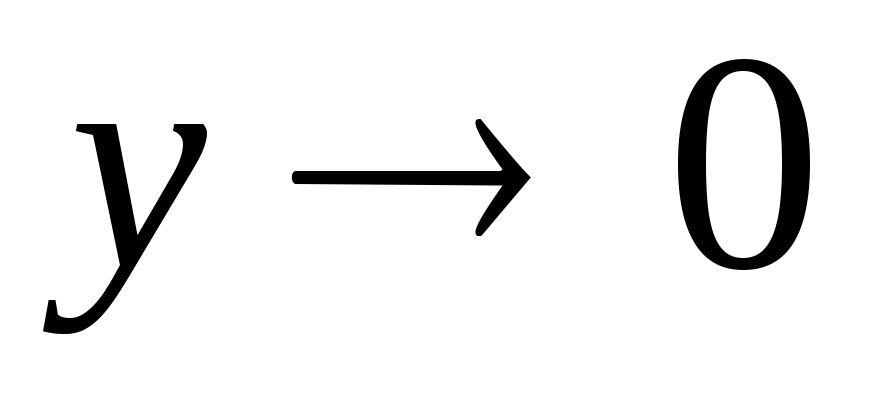 .
.
В
палітрі інструментів Матаналіз
вибрати кнопку
![]() (границя
справа), появиться конструкція
(границя
справа), появиться конструкція
![]() ■,
не виходячи з даної області, вибрати
кнопку
■,
не виходячи з даної області, вибрати
кнопку
![]() ще
раз. Одержимо конструкцію
ще
раз. Одержимо конструкцію
![]()
![]() ■.
Ввести потрібні значення, з палітри
інструментів Символи
вибрати кнопку
■.
Ввести потрібні значення, з палітри
інструментів Символи
вибрати кнопку
![]() і натиснути Enter, або вийти з даної
області.
і натиснути Enter, або вийти з даної
області.
-
Обчислити суму функції
 ,
якщо
,
якщо
 змінюється від 0
до 20.
змінюється від 0
до 20.
В![]() палітрі інструментів Матаналіз
вибрати кнопку
палітрі інструментів Матаналіз
вибрати кнопку
![]() (сумування).
Появиться конструкція . Ввести
потрібні значення і натиснути “=”.
(сумування).
Появиться конструкція . Ввести
потрібні значення і натиснути “=”.
-
Обчислити добуток
 ,
якщо
,
якщо
 змінюється від 0
до 2,
а
змінюється від 0
до 2,
а
 .
.
а)
записати матрицю
![]() ;
;
б)
задати ранжовану змінну
![]() ;
;
в![]() )
в палітрі інструментів Матаналіз
вибрати кнопку
)
в палітрі інструментів Матаналіз
вибрати кнопку
![]() (добуток
по дискретному аргументу). Появиться
конструкція
. Ввести потрібні значення і натиснути
“=”.
(добуток
по дискретному аргументу). Появиться
конструкція
. Ввести потрібні значення і натиснути
“=”.
-
Обчислити добуток від функції
 ,
якщо
,
якщо
 ,
а
,
а
 змінюється від 0
до 1000.
змінюється від 0
до 1000.
а)
присвоїти змінній
![]() значення 0,5;
значення 0,5;
б![]() )
в палітрі інструментів Матаналіз
вибрати кнопку
)
в палітрі інструментів Матаналіз
вибрати кнопку
![]() (добуток).
Появиться конструкція
. Ввести потрібні значення і натиснути
“=”.
(добуток).
Появиться конструкція
. Ввести потрібні значення і натиснути
“=”.
-
Обчислити похідну функції
 ,
якщо
,
якщо
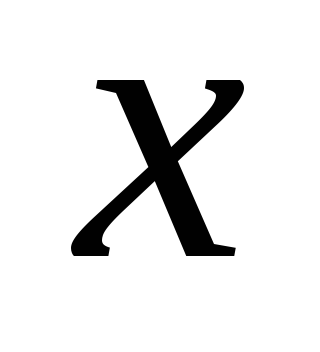 змінюється від
змінюється від
 до
до
 з кроком
з кроком
 .
.
а)
Присвоїти функції
![]() значення
значення![]() ;
;
б)
задати ранжовану змінну
![]() від
від
![]() до
до
![]() з кроком
з кроком
![]() ;
;
в)
обчислити
![]() .
.
-
Знайти похідну другого порядку функції
 .
.
В
палітрі інструментів Матаналіз
вибрати кнопку
![]() (похідна n-го порядку), появиться
конструкція
(похідна n-го порядку), появиться
конструкція
![]() ■.
Ввести потрібні значення, з палітри
інструментів Символи
вибрати кнопку
■.
Ввести потрібні значення, з палітри
інструментів Символи
вибрати кнопку
![]() і натиснути Enter, або вийти з даної
області.
і натиснути Enter, або вийти з даної
області.
-
Знайти похідну другого порядку функції
 в точці
в точці
 .
.
Змінній
х присвоїти значення 2. В палітрі
інструментів Матаналіз
вибрати кнопку
![]() (похідна n-го порядку), появиться
конструкція
(похідна n-го порядку), появиться
конструкція
![]() ■.
Ввести потрібні значення і натиснути
“=”.
■.
Ввести потрібні значення і натиснути
“=”.
-
Задати функцію
 ;
;
Присвоїти
функції
![]() вираз
вираз
![]() .
.
і обчислити:
а)
![]() ,
якщо
,
якщо
![]() змінюється від
змінюється від
![]() до
до
![]() ,
,
![]() змінюється від –2 до 2;
змінюється від –2 до 2;
Задати
ранжовану змінну
![]() від
від
![]() до
до
![]() ,
та ранжовану змінну
,
та ранжовану змінну
![]() від -2 до 2 і обчислити
від -2 до 2 і обчислити
![]() ;
;
б)
![]() ,
якщо
,
якщо
![]() змінюється від
змінюється від
![]() до
до
![]() ,
,
![]() змінюється від 1 до 2;
змінюється від 1 до 2;
в)
![]() ,
якщо
,
якщо
![]() змінюється від
змінюється від
![]() до
до
![]() ,
а
,
а
![]() змінюється від
змінюється від
![]() до
до
![]() з кроком
з кроком
![]() .
.
-
Знайти невизначений інтеграл:
а)
![]()
В
палітрі інструментів Матаналіз
вибрати кнопку
![]() .
Ввести потрібні значення, з палітри
інструментів Символи
вибрати кнопку
.
Ввести потрібні значення, з палітри
інструментів Символи
вибрати кнопку
![]() і натиснути Enter, або вийти з даної
області.
і натиснути Enter, або вийти з даної
області.
б)
![]()
-
Знайти інтеграл
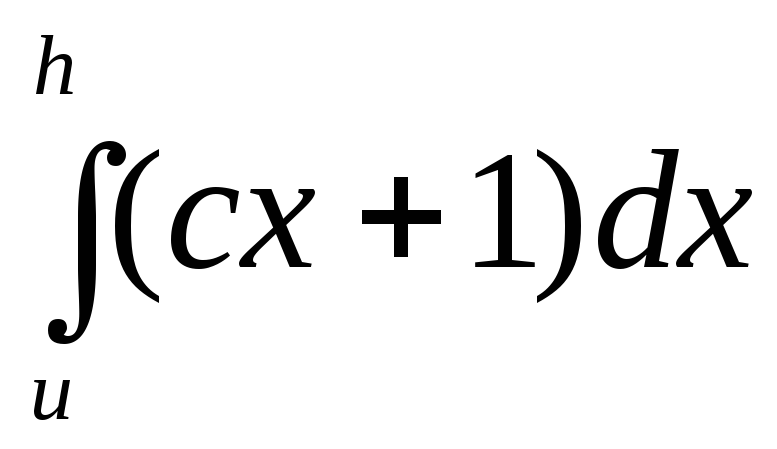 .
.
В
палітрі інструментів Матаналіз
вибрати кнопку
![]() .
Ввести потрібні значення, з палітри
інструментів Символи
вибрати кнопку
.
Ввести потрібні значення, з палітри
інструментів Символи
вибрати кнопку
![]() і натиснути Enter, або вийти з даної
області.
і натиснути Enter, або вийти з даної
області.
-
Обчислити інтеграли:
а)
![]() ;
;
б)
![]() ;
;
-
Знайти інтеграл
 в точці х=10.
в точці х=10. -
Знайти приріст
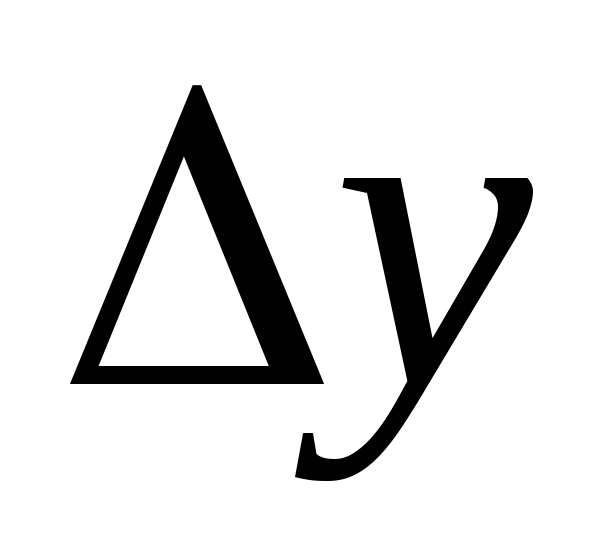 і диференціал
і диференціал
 функції
функції
 при
при
 (розв’язання шукати за формулою
(розв’язання шукати за формулою
 і
і
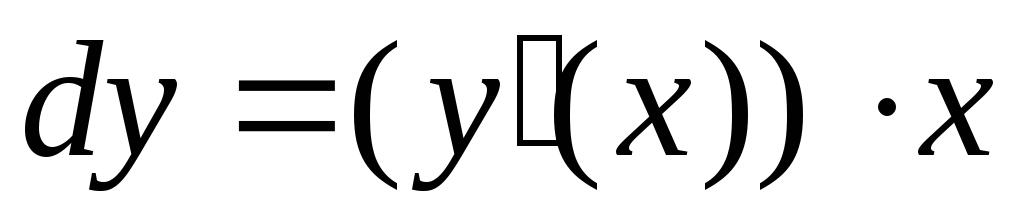 ).
).
а)
Присвоїти
![]() вираз
вираз
![]() ;
;
б)
присвоїти
![]() значення 1;
значення 1;
в)
присвоїти
![]() значення 0,01;
значення 0,01;
г)
присвоїти
![]() вираз
вираз
![]() ,
а
,
а
![]() – вираз
– вираз
![]() ;
;
д)
набрати
![]() і натиснути “=”, та набрати
і натиснути “=”, та набрати
![]() і натиснути “=”.
і натиснути “=”.
-
Знайти довжину дуги
 кривої
кривої
 від
від
 до
до
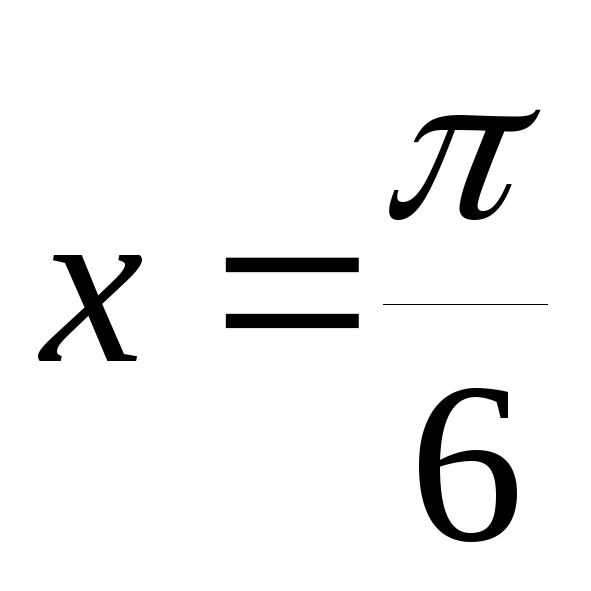 (розв’язання шукати за формулою
(розв’язання шукати за формулою
 ).
).
а)
Присвоїти функції
![]() вираз
вираз
![]() ;
;
б)
![]() присвоїти вираз
присвоїти вираз
 ;
;
в)
набрати
![]() і натиснути “=”.
і натиснути “=”.
-
Обчислити
 ,
якщо область
,
якщо область
 обмежена прямими
обмежена прямими
 .
.
а)
Побудувати графік області
![]() в декартовій системі координат, задавши
інтервал зміни значень
в декартовій системі координат, задавши
інтервал зміни значень
![]() від 0 до 2, з кроком 0,1 (мал. 4) (декартову
систему будувати використовуючи панель
інструментів Математика/Графіки,
або меню).
від 0 до 2, з кроком 0,1 (мал. 4) (декартову
систему будувати використовуючи панель
інструментів Математика/Графіки,
або меню).

мал. 4
б)
Ввести
![]() і натиснути “=”.
і натиснути “=”.
-
Записати комплексне число
 і:
і:
Записати
![]() ;
;
а)
знайти
![]() ;
;
Записати
![]() і натиснути =;
і натиснути =;
б)
знайти
![]() ;
;
Записати
![]() і натиснути =;
і натиснути =;
в)
знайти
![]() ;
;
Записати
![]() і натиснути =;
і натиснути =;
г)
знайти
![]() ;
;
Записати
![]() і натиснути =;
і натиснути =;
д)
знайти комплексноспряжене число
![]() ;
;
Записати
![]() ,
ввести символ Подвійні
лапки
і натиснути =.
,
ввести символ Подвійні
лапки
і натиснути =.
-
Обчислити
 .
.
Записати
![]() і
натиснути =.
і
натиснути =.
-
Знайти
 в символьному вигляді.
в символьному вигляді.
Записати
![]() і
натиснути кнопку
і
натиснути кнопку
![]() з панелі інструментів Математика/Символи.
з панелі інструментів Математика/Символи.
-
Записати
 і
і
 і:
і:
Записати
![]() та
та
![]() ;
;
а)
знайти
![]() ;
;
Записати
![]() і натиснути =;
і натиснути =;
б)
знайти
![]() ;
;
в)
знайти
![]() ;
;
г)
знайти
![]() в символьному вигляді;
в символьному вигляді;
Записати
![]() і натиснути кнопку
і натиснути кнопку
![]() з панелі інструментів Математика/Символи;
з панелі інструментів Математика/Символи;
д)
знайти
![]() ;
;
-
Графічно зобразити уявну частину комплексного числа
 і уявну частину комплексноспряженого
числа
і уявну частину комплексноспряженого
числа
 по дійсній частині числа
по дійсній частині числа
 .
.
Записати
![]() і побудувати графік функції
і побудувати графік функції
![]() та
та
![]() по
по
![]() .
.
-
Обчислити
 .
. -
Розв’язати в символьному вигляді:
а)
![]() ;
;
Записати
![]() і
натиснути кнопку
і
натиснути кнопку
![]() з панелі інструментів Математика/Символи;
з панелі інструментів Математика/Символи;
б)
![]() ;
;
в)
![]() ;
;
г)
![]() ;
;
-
Записати документ у дисковий файл під іменем lab_4.
-
Вийти з середовища пакету MathCAD 2001.
